Plumi Id
Sharing Konten dan Ruang Kerja
Sharing Konten Melalui Media Sosial
Setiap jenis konten yang terdapat dalam situs Plumi dapat diakses dengan mudah melalui media sosial (misalnya Facebook, Digg, dll). Di sisi sudut kanan atas setiap jenis konten terdapat ikon Share This.
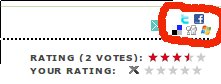
Bila Anda mengkliknya, ikon tersebut akan melebar menjadi serangkaian ikon yang melambangkan situs media sosial tertentu, yang memungkinkan Anda mengklik situs yang ingin dibuka sehingga informasi yang ingin di-share dapat dimasukkan.
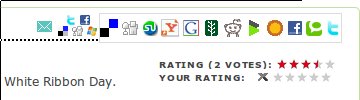
Ruang Kerja/ My Folder
Setiap user situs Plumi memiliki ruang kerja yang disebut my folder. Di folder ini, Anda tidak hanya dapat menambahkan video, berita, dan callout, tapi juga konten lainnya seperti laman, folder, gambar, atau tautan.
Berikut ini adalah contoh langkah-langkah menambahkan laman.
Menambah Laman
Klik folder untuk masuk ke ruang kerja Anda.
- Klik add new...
(tambah baru) pada menu geser, dan
klik page (laman).
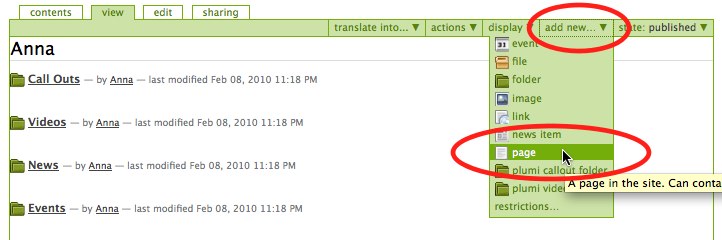
- Tuliskan Title (nama), Description (penjelasan singkat), dan Body Text (isi) untuk laman Anda; kemudian klik Save.
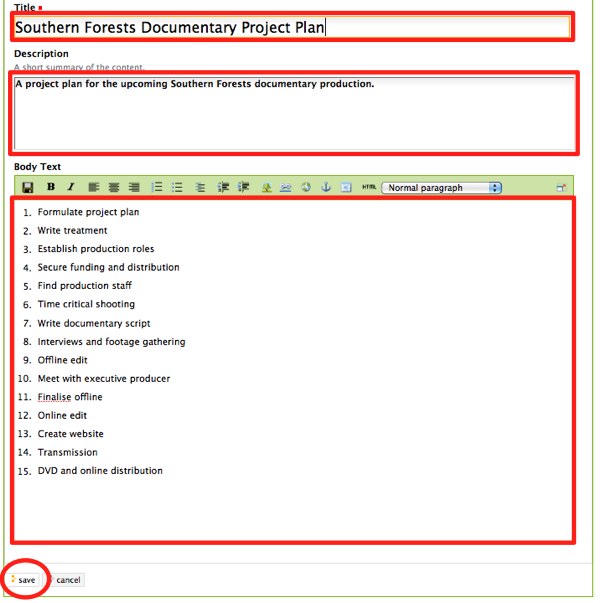
Sharing Konten
Plumi dapat digunakan sebagai ruang bersama dalam berkolaborasi untuk sebuah konten. Sharing memungkinkan user lain melakukan beberapa hal tertentu terhadap konten yang Anda ciptakan – seperti misalnya melihat atau mengedit konten. User lainnya pun dapat melakukan sharing konten dengan Anda, sehingga Anda mendapatkan ijin untuk melakukan beberapa hal tertentu juga. Fungsi sharing ini pun membuat Anda dapat berkolaborasi dalam menciptakan konten dengan para Member (anggota) lainnya dalam situs tersebut.
Terdapat berbagai situasi yang berbeda di mana Anda dapat menggunakan Ruang Kerja dan melakukan sharing konten dengan anggota lainnya. Misalnya, kami akan menggunakan kasus dimana Anda dapat menambahkan laman, dan menggunakan laman tersebut untuk berkolaborasi mengedit skrip atau rencana proyek suatu film.
-
Navigasikan artikel yang telah Anda ciptakan (pada contoh ini, kami akan menggunakan laman yang baru saja kami tambahkan). Klik tab sharing
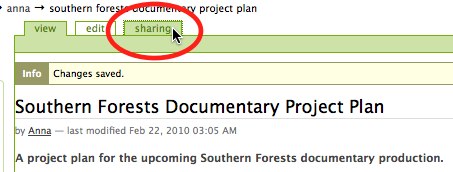
- Masukkan nama user Anggota yang ingin Anda
sertakan dalam sharing laman tersebut (misalnya, Bob) ke dalam kotak pencarian
dan klik search.
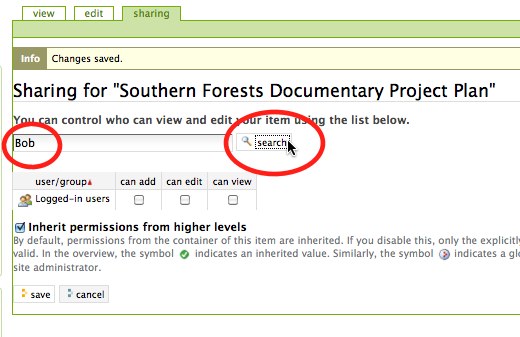
- Klik can edit (dapat diedit) dan can view (dapat dilihat) kemudian klik tombol save (simpan).
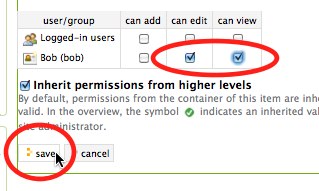
- Bob sebagai user sekarang dapat melihat dan mengedit laman tersebut, sehingga baik Anda maupun Bob dapat berkolaborasi untuk mengerjakannya.